本指南适用对象
本指南介绍如何使用威胁防御设备自带的 Cisco Secure Firewall 设备管理器 (原名 Firepower 设备管理器) 基于 Web 的配置界面配置威胁防御 。
设备管理器可以配置小型或中型网络最常用软件的基本功能。此产品专为包括一台或几台设备的网络而设计,在这种网络中,无需使用高功率多设备管理器来控制包含许多威胁防御设备的大型网络。
如果要管理大量设备或要使用威胁防御支持的更复杂的功能和配置,请使用 Cisco Secure Firewall Management Center(原名 Firepower 管理中心)而不是集成的设备管理器来配置您的设备。
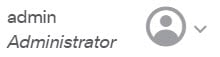





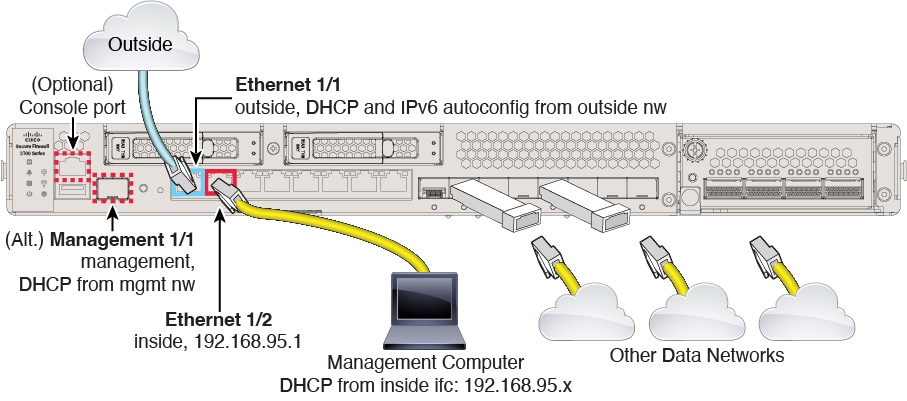
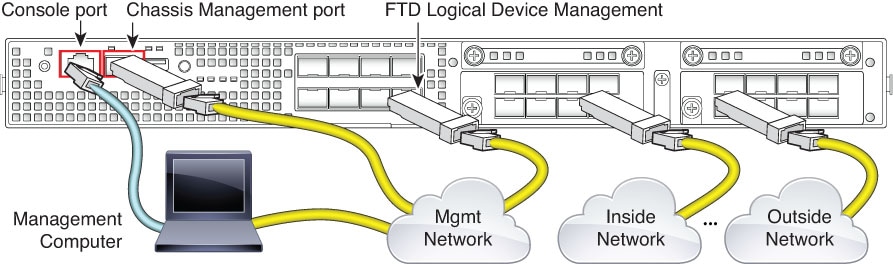
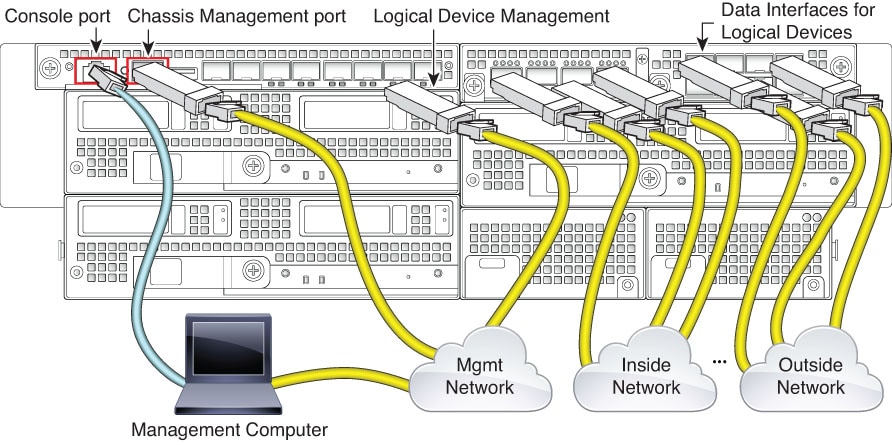
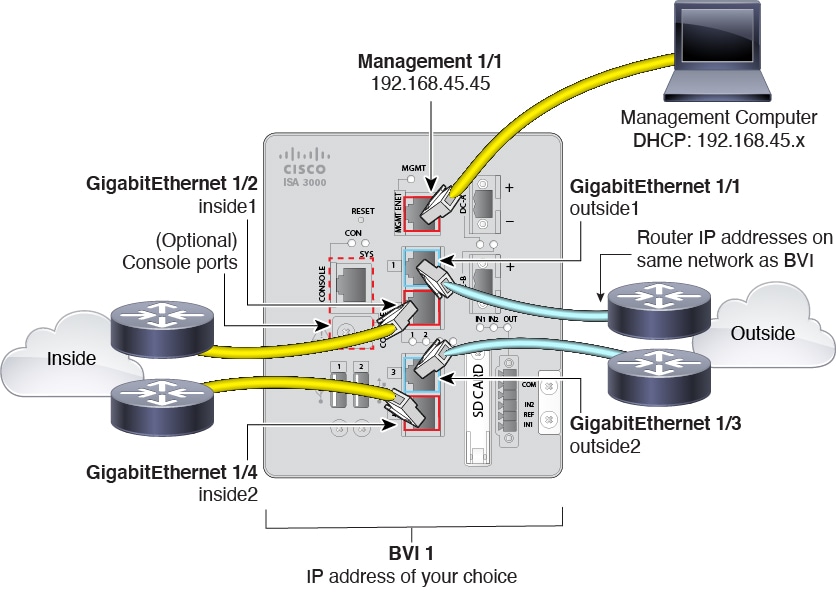


 反馈
反馈